Cancelamento de Férias
1. Acesse o SUAP e faça o login no sistema. (login e senha do e-mail institucional)
2. Após realizar o login com sucesso no SUAP, localize o menu lateral Documentos/Processos > Documentos Eletrônicos > Documentos.
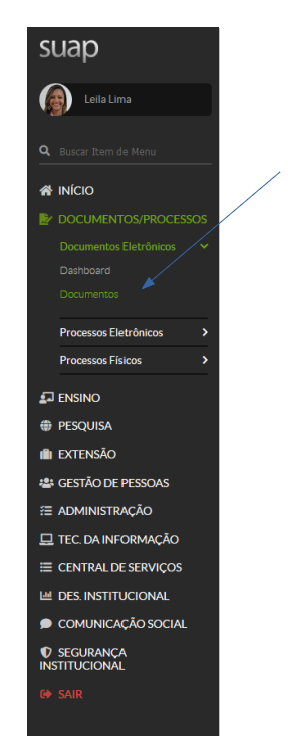
3. Na tela de listagem de documentos, clique no botão Adicionar Documento de Texto, localizado no canto superior direito.
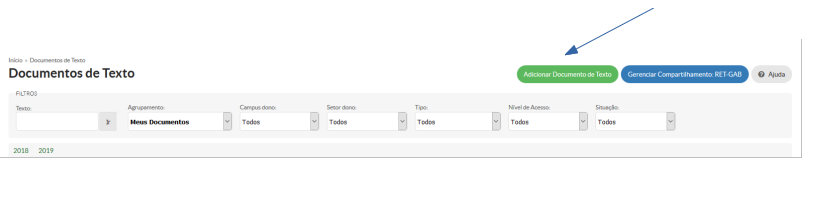
4. Na opção Tipo de Documento selecione “Formulários DGP”, preencha as informações solicitadas e clique no botão Salvar:
* Tipo de Documento (Formulário DGP)
* Modelo de Documento de Texto (baseado na solicitação do servidor)
* Nível de Acesso (Público)
* Setor Dono
*Assunto
5. Após cadastrar o documento, clique no botão Editar/Texto para modificar o conteúdo do documento. Quando concluir a edição, clique no botão Salvar e Visualizar para voltar para a visualização do documento.
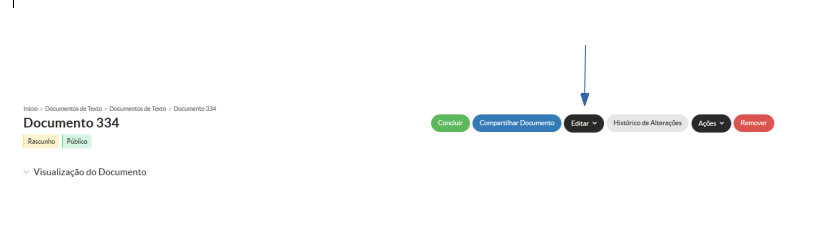
Obs.: o campo apresentado entre chaves é preenchido automaticamente pelo sistema
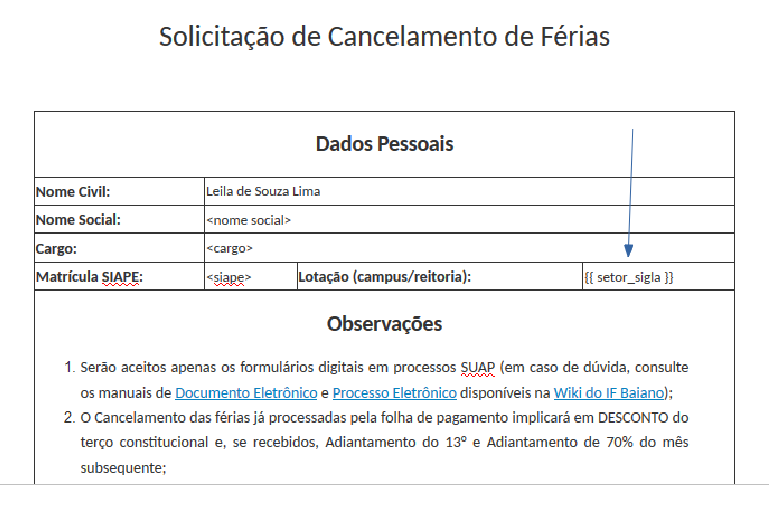
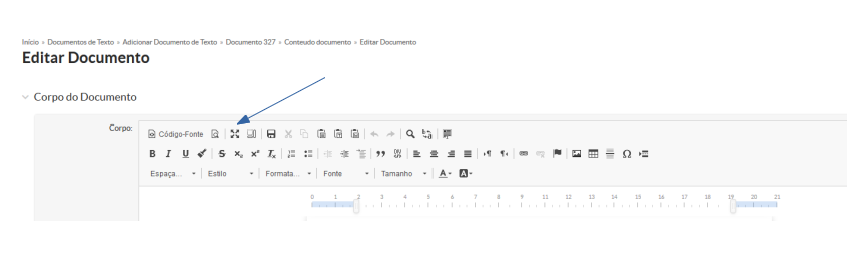
6. Preencha, confira as informações e clique em concluir se estiver tudo ok!
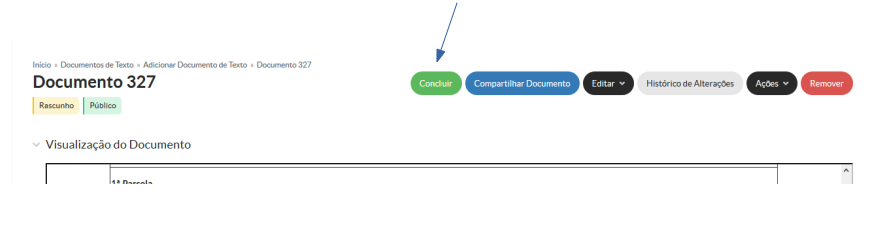
7. Clique em Assinar para assinar o seu formulário de cancelamento de férias.
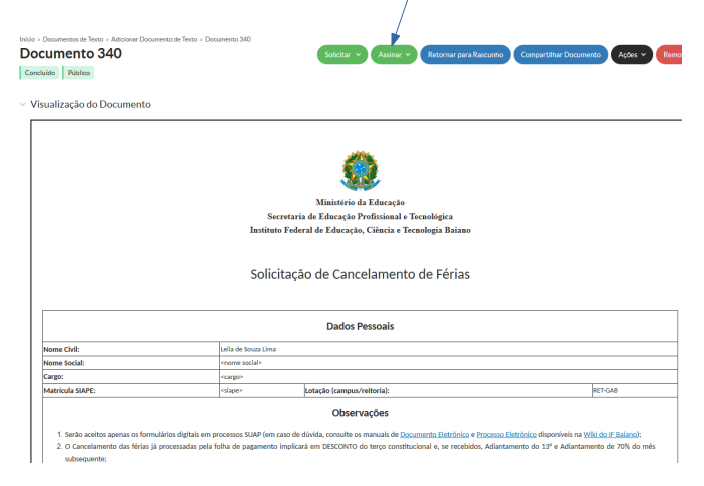
8. Clique em Assinar/Definir Identificador e preencha com o seu perfil e senha.
9. Após sua assinatura, clique em Solicitar/Assinatura e selecione o nome da sua chefia imediata. (é importante conferir a matrícula e o cargo da chefia antes de confirmar a seleção)
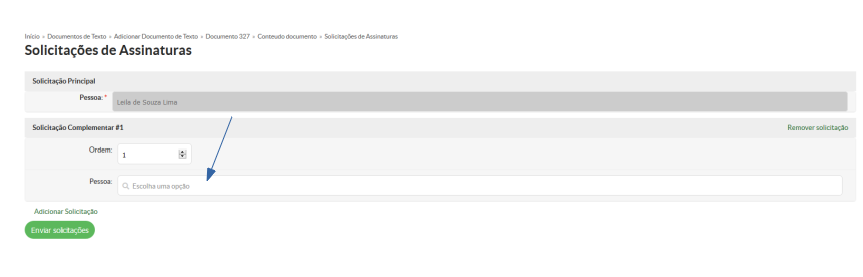
10. Após assinatura da chefia imediata, o formulário retorna ao servidor requerente.
*** Caso tenha selecionado erradamente o nome da chefia e queira excluir essa solicitação de assinatura, clique na opção Solicitação das Assinaturas
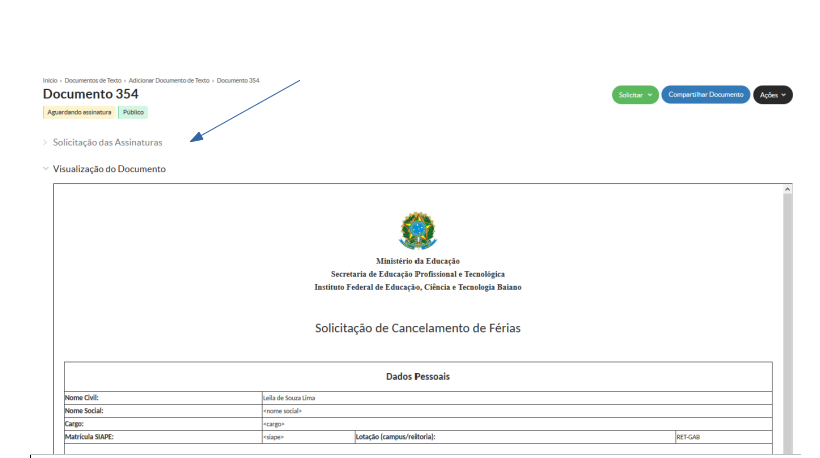
*** Na opção Ações clique no ícone Lixeira para excluir e realize uma nova solicitação de assinatura.
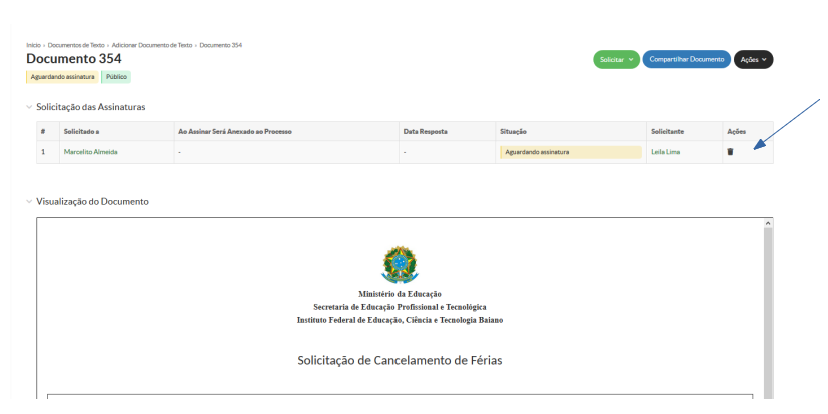
11. Localize o documento na sua caixa de entrada e clique em Finalizar.
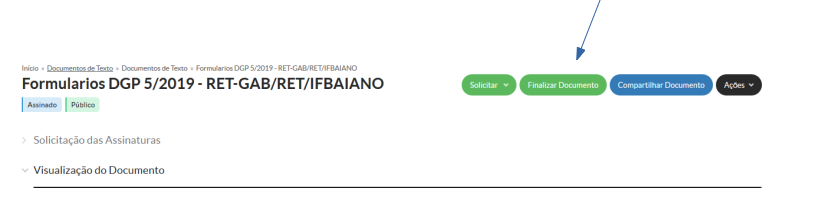
1. Após realizar o login no SUAP, localize o menu lateral Administração e clique nos submenus Documentos/Processos > Documentos Eletrônicos > Documentos.
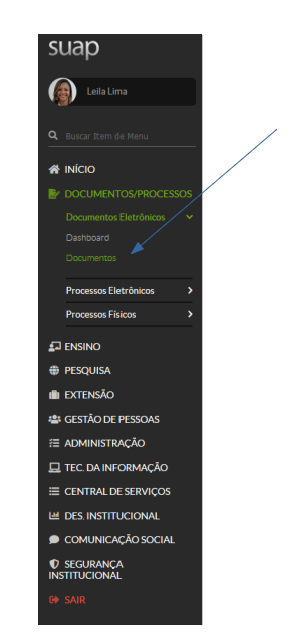
2. Na tela de listagem de documentos, clique no botão de Adicionar Documento de Texto localizado no canto superior direito.
3. Na opção Tipo de Documento selecione “Ofício”, preencha as informações solicitadas e clique em Salvar:

Tipo de Documento (Ofício)
* Modelo de Documento de Texto (Ofício de Cancelamento de Férias)
* Nível de Acesso (Público)
* Setor Dono
*Assunto
4. Após cadastrar o documento, clique no botão Editar/Texto para modificar o conteúdo do documento. Quando concluir a edição, clique no botão Salvar e Visualizar para voltar para a visualização do documento.
5. Confira as informações e clique em Concluir se estiver tudo ok!
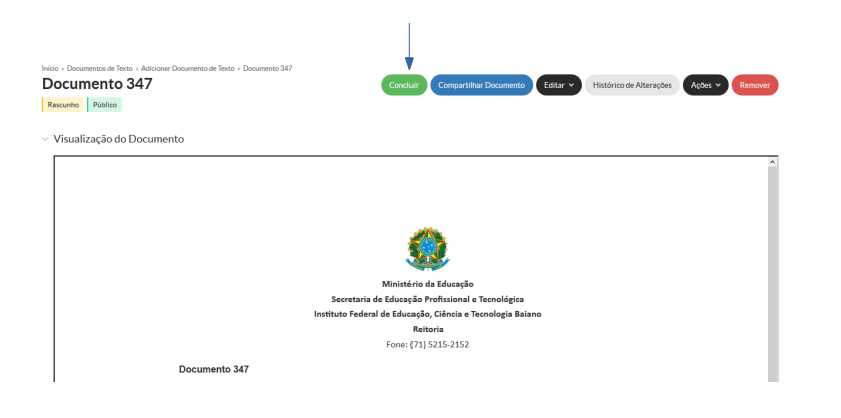
6. Clique no botão Solicitar/Assinatura e selecione o nome da sua chefia imediata. (é importante conferir a matrícula e o cargo da chefia antes de confirmar a seleção)
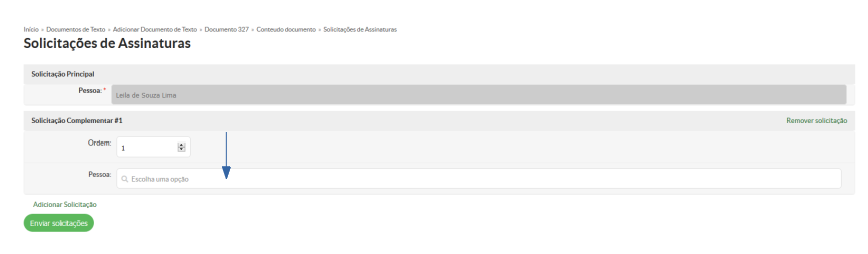
1. No menu lateral Administração clique nos submenus Documentos/Processos > Processos Eletrônicos/Requerimentos/Adicionar Requerimento.
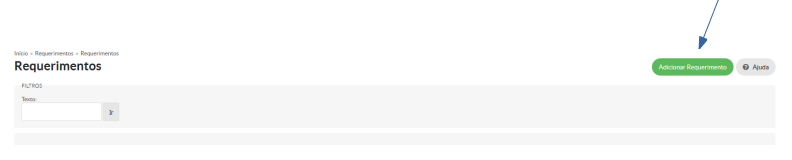
2. Preencha as informações solicitadas e clique em Salvar.
3. Clique em Adicionar Documento Interno para anexar o formulário de cancelamento de férias preenchido e ofício assinado pela chefia imediata.
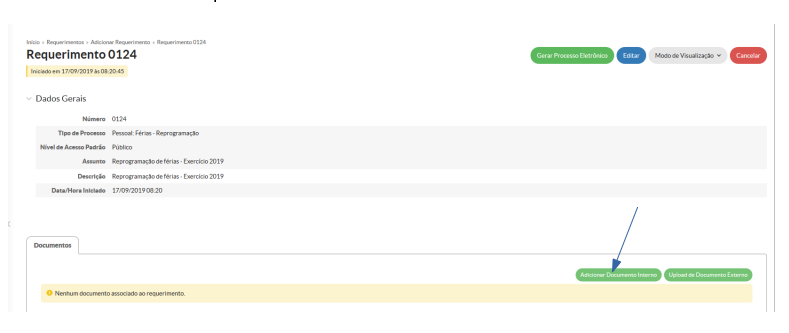
4. Localize os seus documentos e clique em Adicionar ao Requerimento
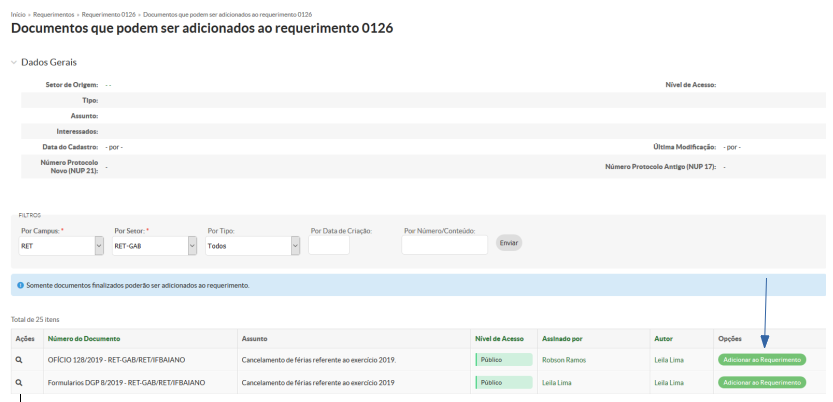
5. Clique no botão Gerar Processo Eletrônico
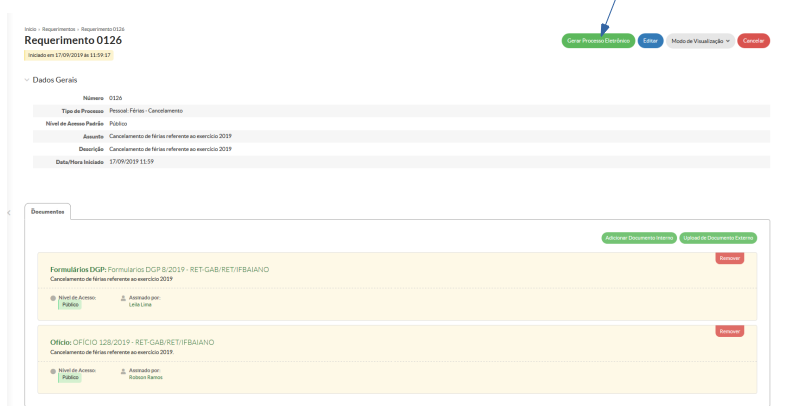
6. Preencha com sua senha e perfil e selecione o setor de destino (caso este não seja a sugestão indicada pelo sistema)